
初代 iPhone 在左侧配备了物理响铃/静音开关,此后一直沿用到每款 iPhone。这是在响铃模式和静音模式之间切换的唯一方法——或者是吗?
Apple 不包括在没有物理开关的情况下在这些模式之间切换的“官方”方法。如果它停止工作怎么办?如果你一直不小心切换它怎么办?由于 iPhone 强大的辅助功能套件,我们可以利用一些漂亮的“黑客” 。
制作“虚拟”响铃/静音开关
让我们更有创意。使用 iPhone 的“ AssitiveTouch ”功能,我们可以创建一个虚拟的响铃/静音开关。首先,打开“设置”应用。
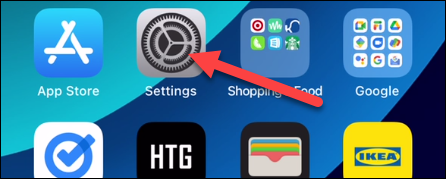
接下来,转到“辅助功能”设置并选择“触摸”。
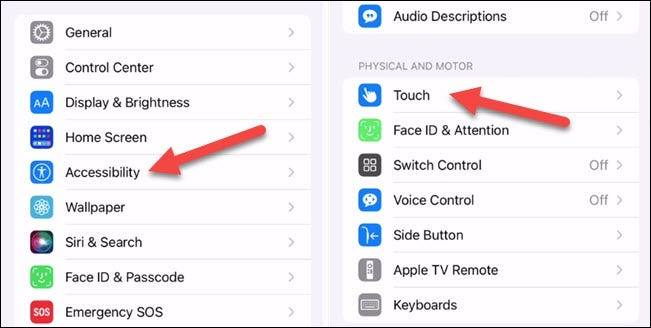
转到“辅助触摸”并在屏幕顶部将其打开。
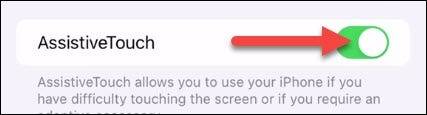
屏幕上将出现一个浮动按钮。默认情况下,此按钮会打开一个菜单,该菜单最多可包含八个不同的快捷方式。点击“自定义顶级菜单”。
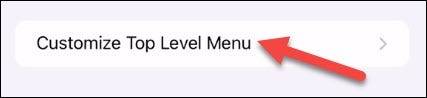
选择其中一个快捷方式并将其替换为“静音”。
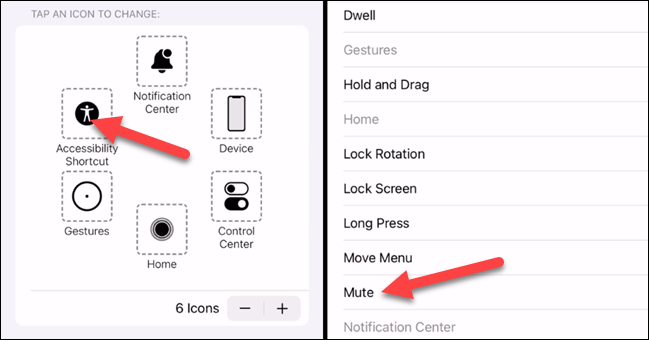
现在,当您打开菜单时,您将有一个静音/取消静音切换按钮,该按钮独立于物理开关工作 – 尽管该开关仍然可以控制模式,如果它起作用的话。
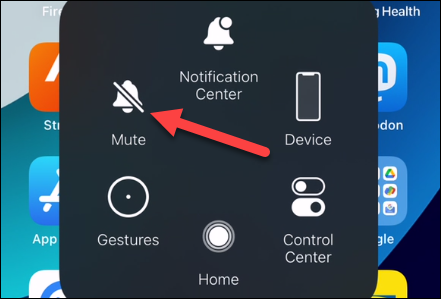
如果您想要更轻松地访问虚拟开关,您可以选择它作为浮动按钮的单击、双击或长按选项。
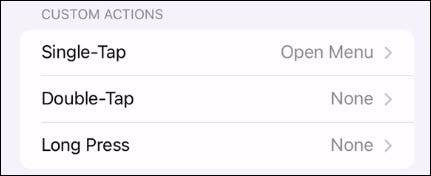
这种方法确实需要在屏幕上始终有一个半透明的浮动按钮,但这是一个很好的技巧,尤其是在物理开关停止工作的情况下。
点击 iPhone 的背面
您知道您可以通过点击 iPhone 的背面来启动操作吗?这是一个非常酷的技巧,我们可以用它来切换响铃/静音模式。让我们跳到“设置”开始吧。
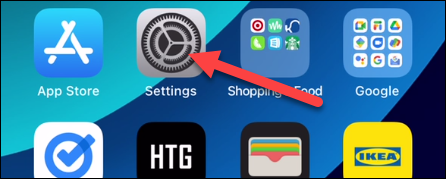
接下来,转到“辅助功能”设置并选择“触摸”。
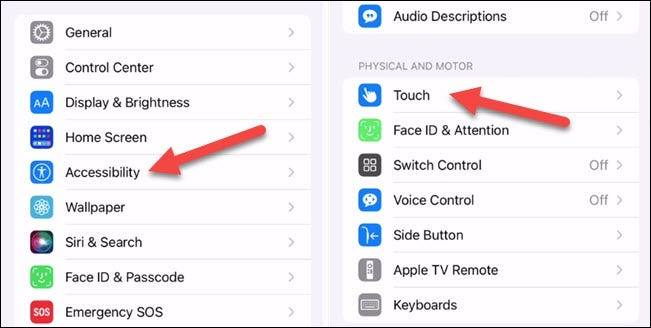
向下滚动到“Back Tap”。
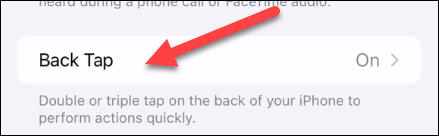
决定您是要使用“双击”还是“三击”手势。
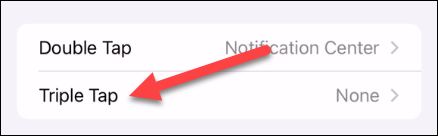
从操作列表中选择“静音”。
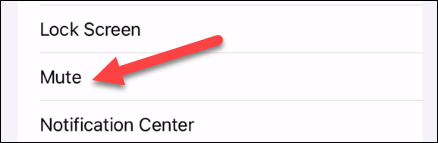
这里的所有都是它的!无论您选择在响铃和静音模式之间切换多少次,都可以轻按手机背面。
有点奇怪的是,Apple放弃了耳机插孔,但却坚持使用这种通过物理开关控制警报音量的过时方法。无论如何,您有一些可行的选择来规避转换。
未经允许不得转载:表盘吧 » 如何在 iPhone 上没有开关的情况下打开/关闭静音模式
